Com puc publicar un esdeveniment dins del grup?
Per als Clubs o Chapters, els administradors de grup disposen del seu propi panell d'esdeveniments.
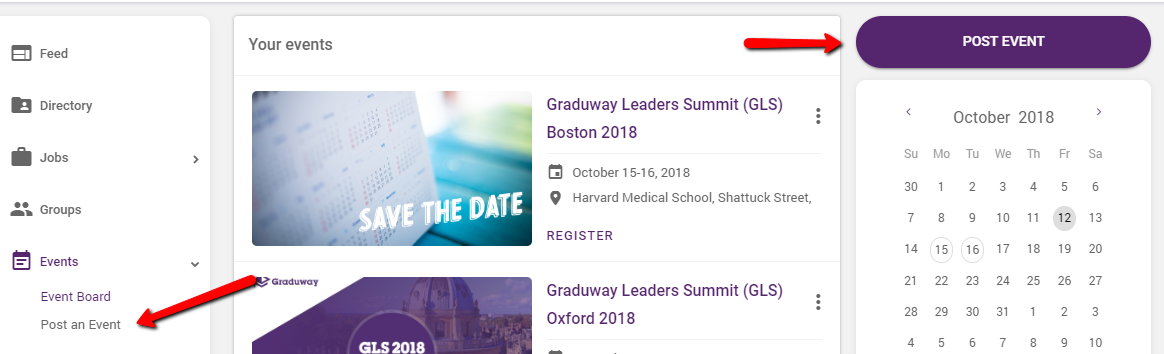
Feu clic al botó o al menú per obrir la pàgina de creació de l'esdeveniment.
Pas 1: afegiu una imatge
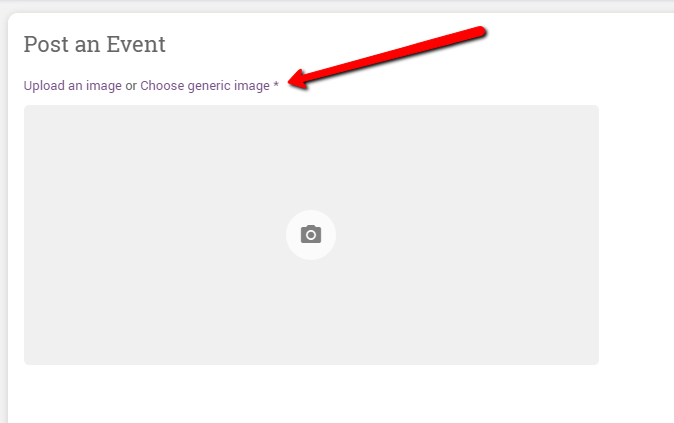
Podeu pujar una imatge o triar una de les imatges genèriques. Les imatges han de ser de 804 x 445 píxels, però es poden retallar a mida.
Les imatges genèriques ja estan de mida prèvia, només cal que seleccioneu la imatge que voleu utilitzar i feu clic a APROVA.
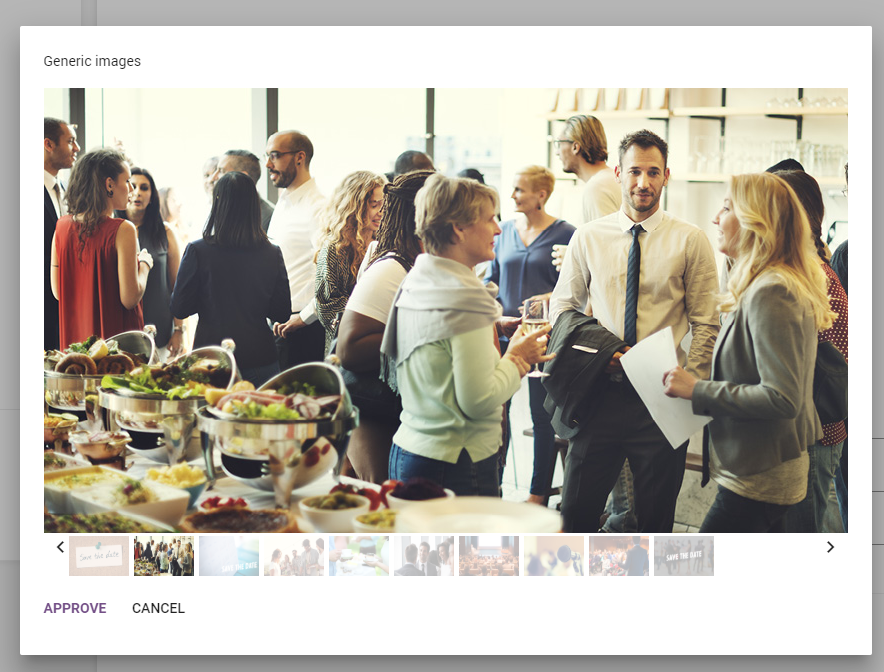
Pas 2: afegiu els detalls de l'esdeveniment
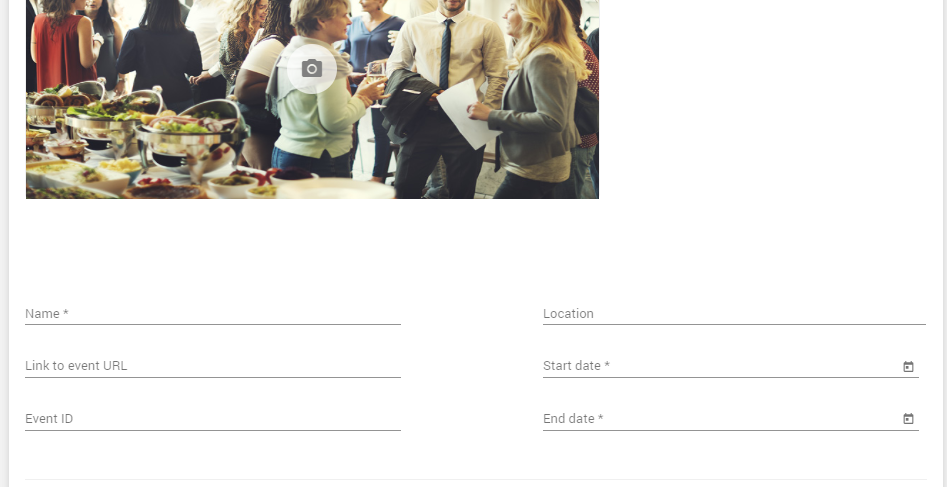
Nom de l'esdeveniment
Introduïu el nom del vostre esdeveniment, aquest camp és de text lliure i és obligatori.
Ubicació
Aquest camp surt de Google Maps, així que comenceu a escriure el nom de la ubicació (per exemple, el nom del saló o del restaurant); si no apareix a la llista, introduïu una adreça postal. Si publiqueu un seminari web, deixeu aquest camp en blanc.
Enllaç a l'URL de l'esdeveniment
Si voleu que els usuaris es registrin en un lloc web extern, aquest enllaç és obligatori. Si els vostres convidats es registraran a la plataforma, aquest és un enllaç opcional a un lloc d'esdeveniments.
Identificador d'esdeveniment
Aquest camp només és necessari per a la publicació automàtica (funcionalitat d'administració)
Data i hora d'inici i finalització
Calen les dates d'inici i finalització; l'horari és opcional.
Pas 3: seleccioneu el mètode de registre
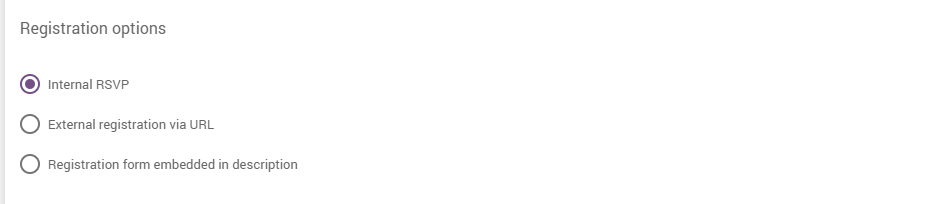
Hi ha tres maneres en què els usuaris poden registrar-se a la plataforma.
RSVP interna
Si se selecciona aquesta opció, els usuaris poden registrar la seva assistència a la plataforma. Si un usuari fa clic al botó Registre, pot seleccionar Anirà/No anirà.
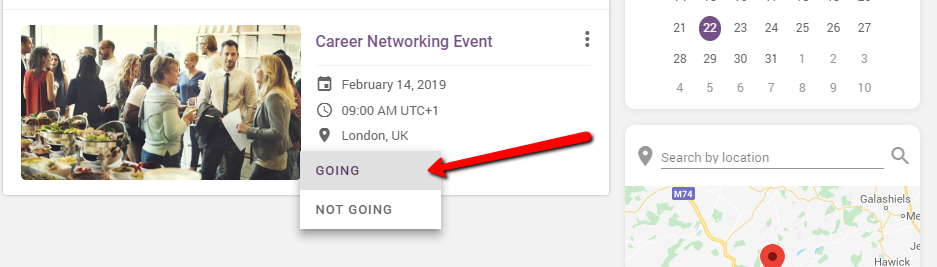
La resposta de l'usuari es desarà en un fitxer que es pot descarregar des de la pàgina de l'esdeveniment.
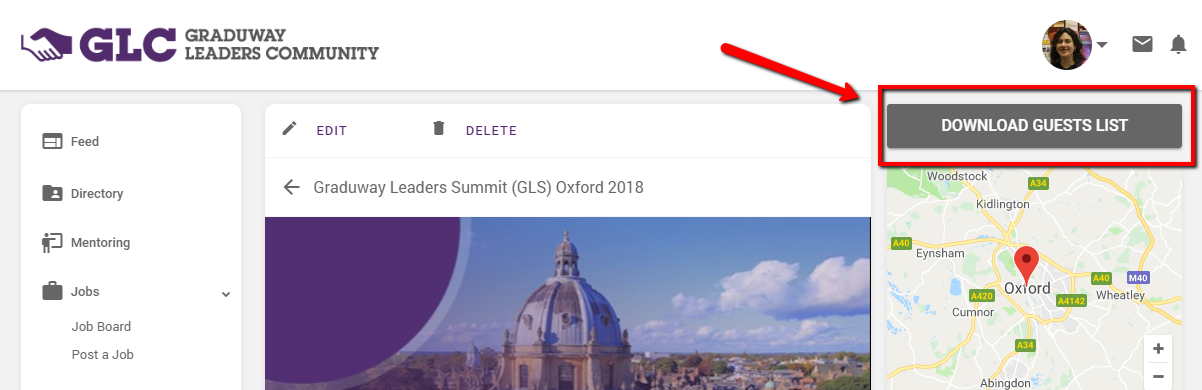
Registre extern mitjançant URL
Si se selecciona aquesta opció, els usuaris seran dirigits a un lloc extern quan facin clic al botó Registre. Nota: si se selecciona aquesta opció, cal l'URL d'enllaç a l'esdeveniment.
Formulari de registre incrustat a la descripció (només administrador)
Consulteu aquí les instruccions (en anglès).
Pas 4: afegiu una descripció

Pots afegir imatges, vídeos i més detalls sobre el teu esdeveniment mitjançant l'editor HTML. També podeu pujar un fullet en PDF del vostre esdeveniment.
Pas 5 - Limitar el registre
Trieu si l'esdeveniment tindrà un registre il·limitat o si voleu limitar el nombre d'usuaris que es poden registrar.
Si decidiu limitar el registre, seleccioneu l'opció "Limita l'esdeveniment a" i escriviu el límit al camp.

NOTA: No podreu establir un límit inferior al nombre de persones que ja s'han inscrit a l'esdeveniment.
Un cop la inscripció a l'esdeveniment arribi al límit, l'esdeveniment es mostrarà al tauler d'esdeveniments com a Esgotat. Aleshores, els usuaris podran unir-se a una llista d'espera per a l'esdeveniment.
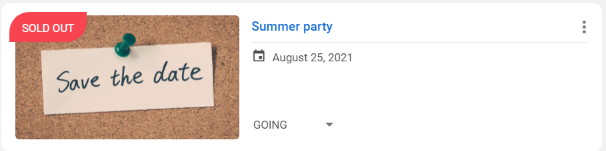
Pas 6 - Convida un públic
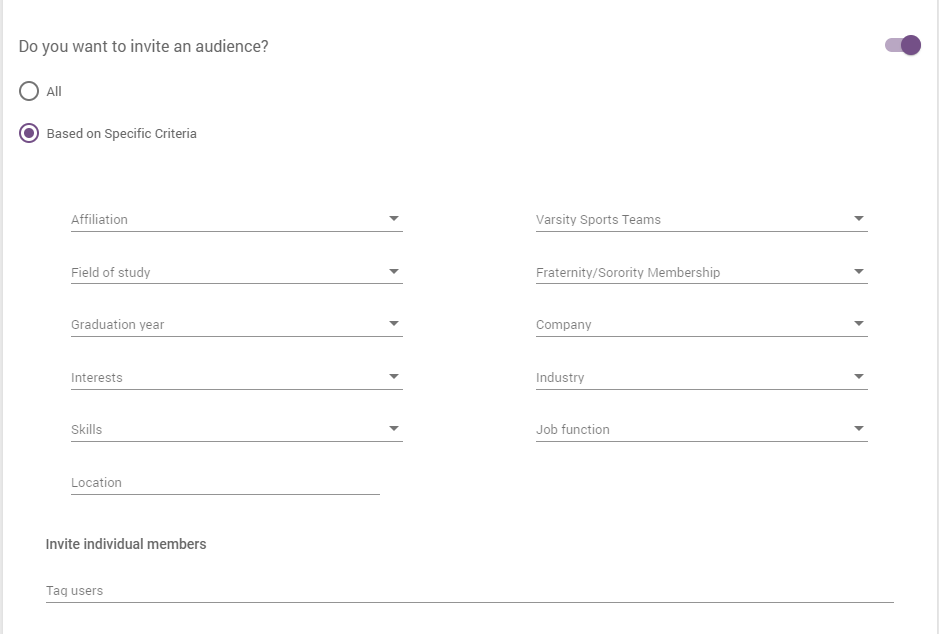
Si seleccioneu convidar usuaris al vostre esdeveniment, podeu optar per convidar Tots o un segment d'usuaris en funció dels filtres disponibles. Si un usuari és convidat a un esdeveniment, l'esdeveniment apareixerà a la secció Els vostres esdeveniments.
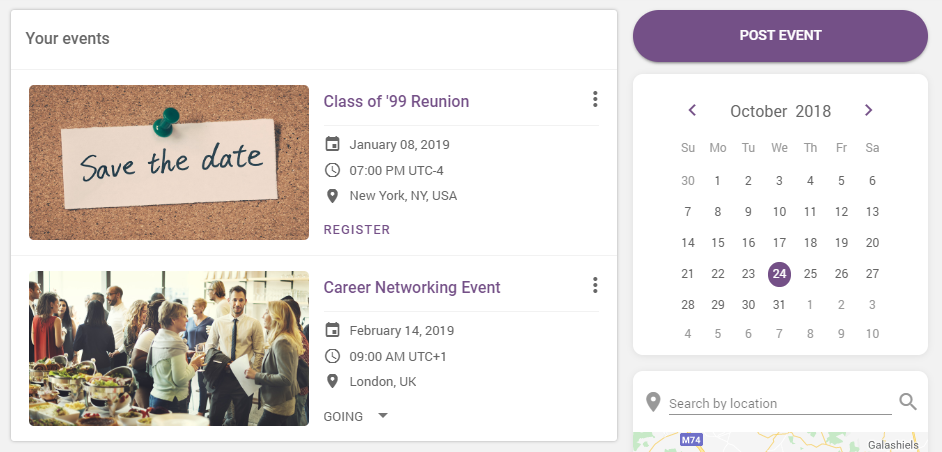
Notificacions
Si convides usuaris al teu esdeveniment, rebran una invitació al seu feed, una notificació a la pantalla i (si utilitza l'aplicació mòbil) una notificació push. Si feu canvis al vostre esdeveniment després de la publicació, rebran una nova notificació.

Depenent dels permisos de la vostra institució, és possible que també pugueu enviar una invitació per correu electrònic. Si se selecciona, la invitació sortirà immediatament després de publicar l'esdeveniment.
Quan hàgiu omplert tots els camps, feu clic a PUBLICA i confirmeu que voleu publicar i/o enviar una invitació.
Aquesta guia és una traducció de la versió original anglesa (creada per Graduway).
Comparteix: